Fique mais seguro ao desativar as macros dos ficheiros do Office
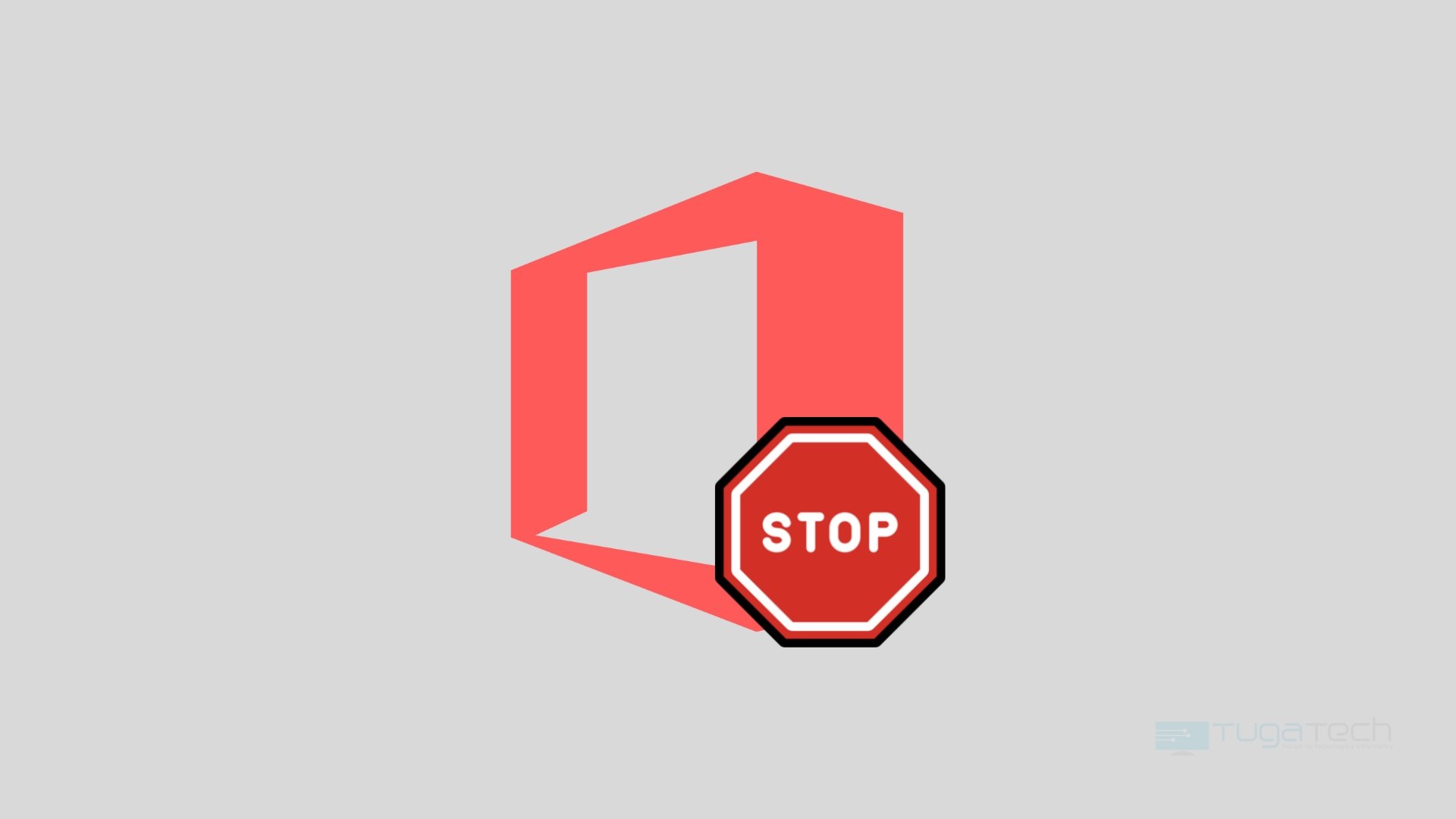
Recentemente a Microsoft voltou a atrás na decisão de bloquear automaticamente os macros nos documentos do Office, uma medida que foi fortemente criticada pela comunidade de especialista de segurança na internet.
As macros certamente que podem ser usadas para atividades legitimas nos ficheiros do Office, mas ao mesmo tempo são também a porta de entrada para possíveis ataques de malware. Muitas campanhas de phishing e malware propagam-se através de ficheiros do Excel ou Word contendo macros para descarregar o malware no sistema.
Para prevenir isso mesmo, em Fevereiro deste ano, a Microsoft tinha revelado que o Office iria começar a bloquear as macros VBA por padrão, em documentos que seriam descarregados da internet. A medida foi prevista de ser implementada em Junho, mas infelizmente a empresa voltou atrás nessa decisão depois de críticas a possíveis problemas para utilizadores empresariais.
Existe, no entanto, uma forma sobre como os utilizadores ainda se podem proteger deste género de ataques, o que poderá ser especialmente útil para empresas que tenham vários sistemas e pretendam garantir uma certa proteção para os mesmos.
Usando pequenas alterações no registo do Windows, é possível bloquear a execução de macros em todos os documentos do Office que sejam descarregados da Internet. Esta medida irá garantir uma camada adicional de segurança para quem tenha ambientes onde as macro não seja necessárias – e até mesmo para utilizadores domésticos.
Para ativar a mesma, basta seguir as indicações:
1- Aceda ao Editor de Registo do Windows, através do menu inicial, pesquisando por “regedit”.
2- Navegue até à entrada HKEY_CURRENT_USER\SOFTWARE\Policies\Microsoft\office\
3- Dentro desta chave, irá ter de selecionar a versão do Office que se encontra instalada no sistema. No nosso exemplo temos a versão do Microsoft 365, sendo que surge como “16” na chave final.
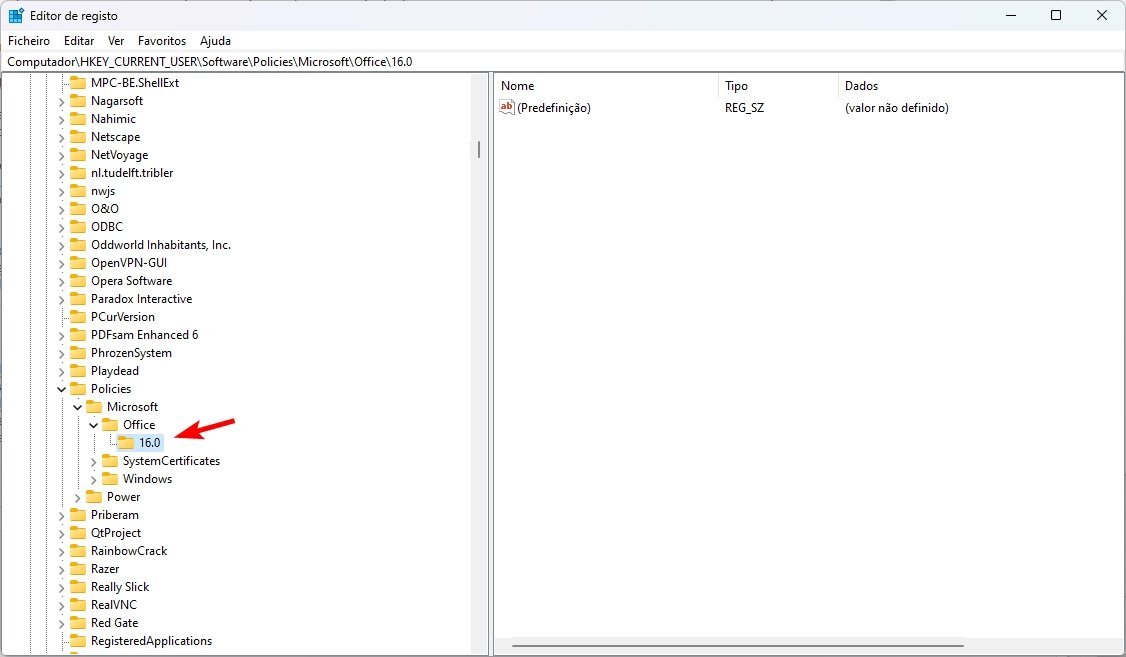
4- Dentro da chave com a versão, necessita agora de aceder ou criar uma nova chave com o nome da aplicação onde pretende desativar as macros com uma subchave sobre o nome de “security”. Por exemplo, se pretender desativar para o Word, necessita de criar a chave “word” e depois, dentro desta, a “security”.
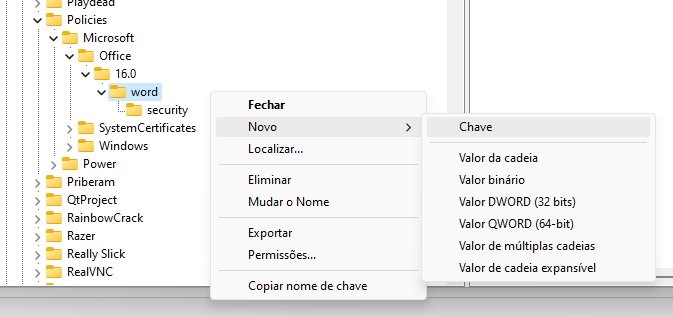
5- Dentro da chave “security”, crie um novo valor DWORD com o nome “blockcontentexecutionfrominternet”, e coloque o valor de “1”.
Feito isto, sempre que tentar abrir um documento do Word – ou da aplicação escolhida – com macros e de um ficheiro descarregado da internet, o conteúdo não será carregado automaticamente.
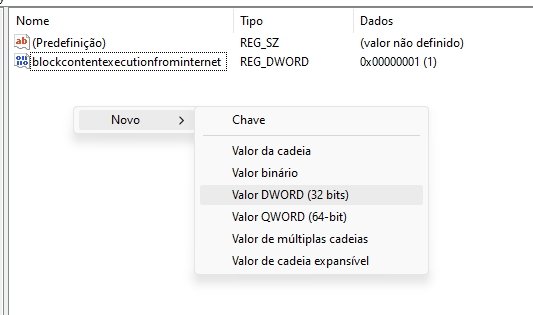
Caso pretenda, pode desbloquear os ficheiros descarregados da internet nas propriedades do mesmo, o que deverá voltar a permitir que as macros sejam executadas – atenção que apenas deve realizar este passo se realmente confiar no documento e na sua origem.
No entanto, com esta opção, deverá encontrar-se agora com as macros desativadas por padrão para ficheiros de origem desconhecida.
Mas deixe nos comentários: costuma usar macros para os seus documentos do Office?
